Интернет-операторы обычно не приносят пользы Wi-Fi Маршрутизаторы , поэтому пользователи вынуждены покупать собственные маршрутизаторы Wi-Fi или ячеистые системы Wi-Fi, чтобы избежать проблем с покрытием или скоростью беспроводной сети. Кроме того, при покупке нейтральный роутер, у вас будет намного больше возможностей и параметры конфигурации, такие как использование порта USB 3.0 для обмена файлами и папками в локальной сети и в Интернете, настройка VPN сервер для удаленного подключения к нашему дому и многие другие продвинутые и действительно интересные функции для любого домашнего пользователя. Если у вас есть Интернет-соединение Vodafone с маршрутизатором SerComm H500-s и отдельный Nokia ONT, сегодня мы покажем вам, как можно заменить этот роутер.
Когда у нас есть подключение к Интернету Vodafone FTTH через NEBA (косвенно от Movistar), оператор обычно устанавливает Nokia ONT независимо от роутера . В этом случае нейтральный маршрутизатор, который использует Vodafone, - это SerComm H500-s, и именно он отвечает за обеспечение подключения к Интернету, а также за VoIP оператора, поэтому он выполняет функции коммутатора VoIP для фиксированной телефонной связи на домой.
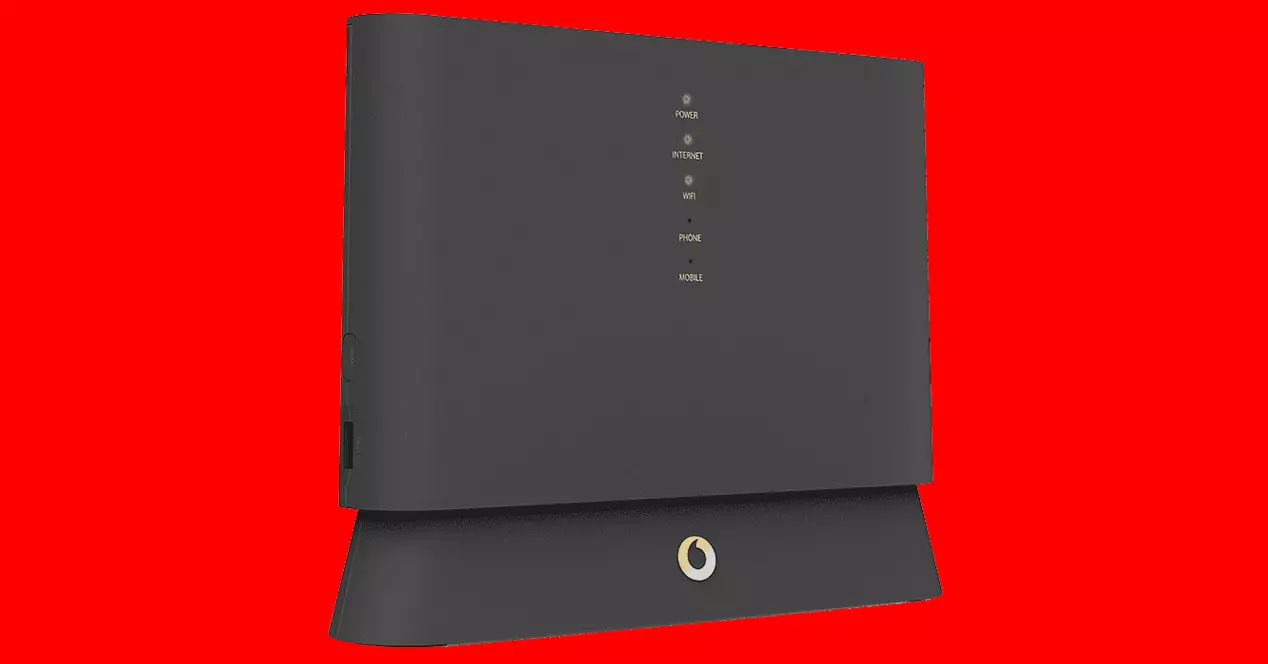
Благодаря использованию отдельного ONT от роутера это значительно облегчит возможность настройка любого нейтрального роутера , заменив роутер оператора на свой. Независимо от того, какой WiFi-роутер или WiFi Mesh-систему вы собираетесь настраивать, самое главное, чтобы в ней поддержка VLAN в Интернете WAN правильно подключить. Единственное, что нам нужно будет купить, это маршрутизатор, а также такое устройство, как Cisco SPA112 для VoIP-телефонии, однако есть и другие модели, которые также будут совместимы.
Хотя в следующем руководстве мы научим вас, как выполнить весь процесс с системой NETGEAR Orbi WiFi Mesh, он действителен для любой модели, которая поддерживает VLAN в глобальной сети, например ASUS, D-Link, AVM FRITZ! Коробка, TP-Link и почти все производители на сегодняшний день.
Извлеките конфигурацию SerComm H500-s
Первое, что мы должны сделать, это извлечь пароли из маршрутизатора Vodafone, поэтому мы подключаем компьютер или ПК к порту Ethernet LAN 1. Он должен быть на этом порту, а не на другом, иначе процесс не будет работать правильно. Далее мы должны отключить ONT от маршрутизатора Vodafone и сбросить маршрутизатор SerComm до заводских настроек. Мы не должны сбрасывать Nokia ONT, в этом случае нам вообще не нужно ничего делать. Процесс сброса Sercomm до заводских настроек может быть выполнен с помощью кнопки физического сброса или из самого меню Vodafone.
После того, как маршрутизатор снова запустился и без подключения ONT к маршрутизатору, мы вводим учетные данные администратора, которые идут по умолчанию:
- Пользователь: Администратор
- Условные обозначения: VF-ESVodafone-H500-s
Когда мы находимся в меню конфигурации SerComm, нам нужно перейти к " Статус и поддержка "И нажмите" Зеркалирование портов " раздел. В этом меню в части «команда» мы должны написать следующую команду:
-i ppp1
И теперь мы нажимаем на кнопку «Пуск», теперь маршрутизатор будет готов отправить учетные данные для доступа на ПК, который мы подключили к порту LAN 1.
На ПК у нас должна быть установлена программа WireShark, эта программа позволит нам захватить все пакеты и подробно просмотреть их содержимое. Чтобы иметь возможность извлекать ключи, мы должны установить программу, открыть ее и поставить WireShark для прослушивания сетевой карты Ethernet нашего компьютера. После завершения этого процесса мы снова подключаем ONT к маршрутизатору, и в WireShark начнут появляться разные пакеты.
Чтобы отфильтровать только то, что нас интересует, в WireShark мы должны нажать на опцию «Найти пакет» и ввести номер нашего стационарного телефона, после чего программа выполнит поиск всех обмененных пакетов и покажет нам учетные данные нашего стационарного телефона. Нам придется использовать эти учетные данные в коммутаторе VoIP, который вы собираетесь купить, или если вы используете какое-либо программное обеспечение для VoIP.
Также интересно увидеть пароль администратора маршрутизатора Vodafone после инициализации, он должен появиться в такой зоне:

Наконец, также появятся учетные данные PPPoE для подключения к Интернету, что совершенно необходимо для правильного подключения к Интернету.
Как только мы все сохраним, мы можем приступить к настройке нейтрального маршрутизатора для подключения к Интернету.
Настройка нейтрального роутера или Wi-Fi Mesh
Теперь нам нужно перейти к настройке нейтрального маршрутизатора и создать виртуальную локальную сеть, чтобы позже назначить ее для глобальной сети Интернет. В каждом маршрутизаторе это делается по-разному, в этом руководстве мы использовали NETGEAR Orbi RBK43, но в любой другой модели процесс очень похож.
В этом меню конфигурации мы перейдем к «Advanced», и мы перейдем к « Конфигурация VLAN / IPTV " раздел. Здесь мы должны создать VLAN ID 24 (VLAN с тегами), как вы можете видеть на этом изображении:
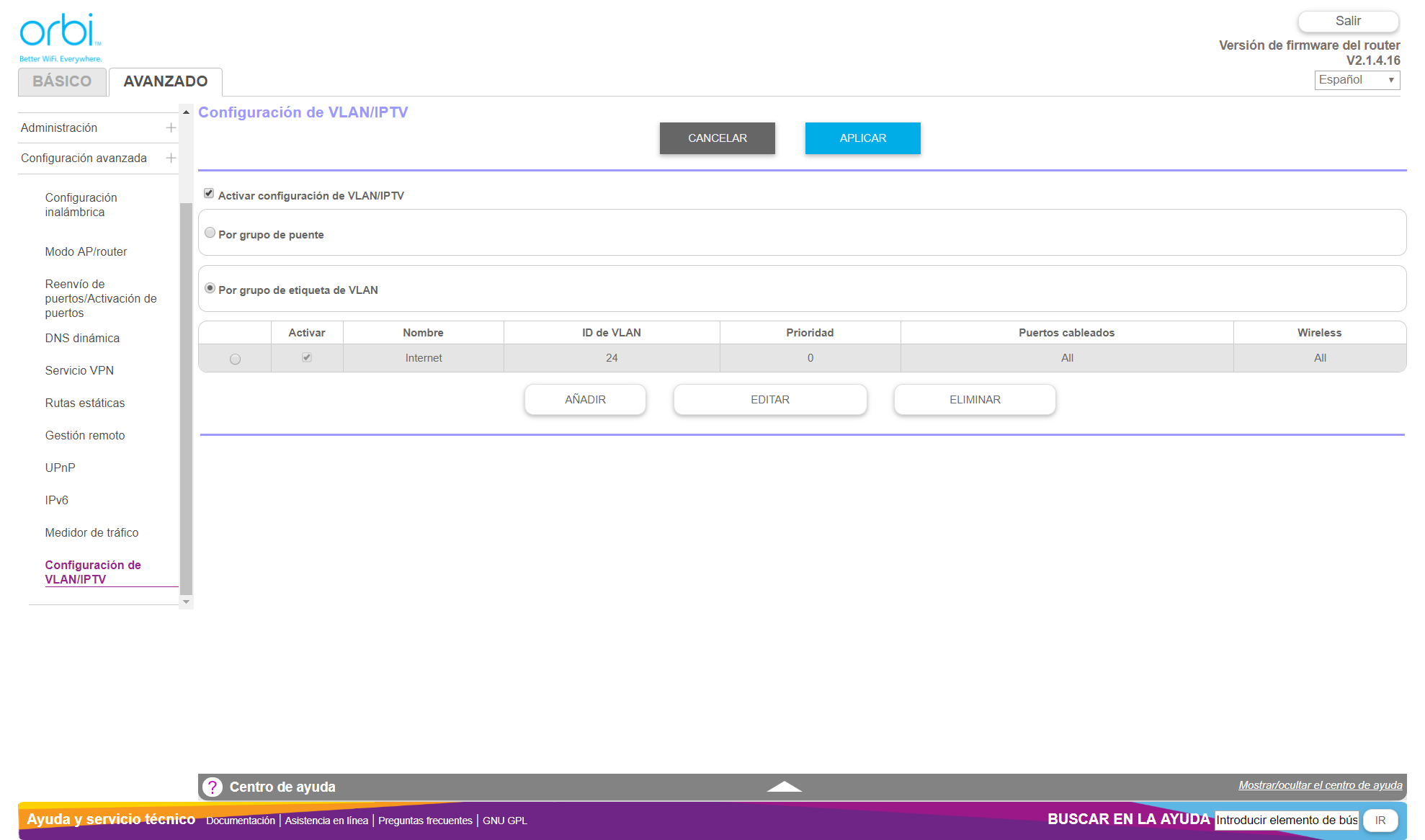
Когда мы создали соответствующую VLAN, мы переходим к « Расширенная конфигурация / Интернет «, И мы вводим данные, которые вы получили на предыдущем шаге. Очень важно правильно настроить PPPoE. Нам нужно будет настроить соединение PPPoE с именем пользователя и паролем, которые мы ранее получили на этапе WireShark. Имя пользователя выглядит так: «VFHxxxxxxx @ vodafone», поэтому вы также можете искать эту строку в опции «Найти пакет».
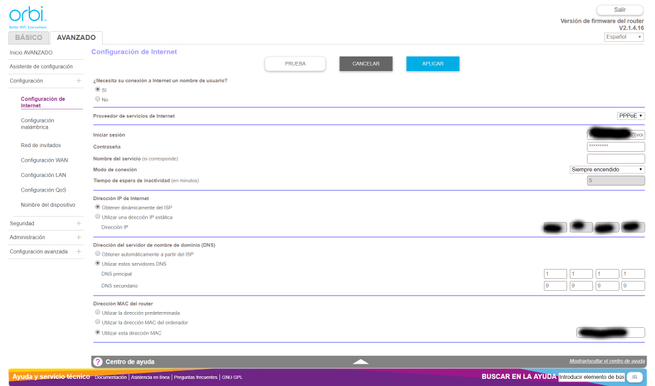
В нижней части конфигурации нам нужно будет указать MAC-адрес маршрутизатора Vodafone, чтобы «смоделировать», что мы используем маршрутизатор оператора. MAC-адрес можно найти на этикетке коробки или на наклейке на задней панели роутера. MAC-адрес выглядит так: 03: 45: fa: 3a: 5e: 6f (шестнадцатеричные числа).
Другие конфигурации, которые мы должны выполнить, находятся в " Расширенная / WAN конфигурация », В этой области вам нужно сделать два основных шага:
- Отключить прокси IGMP
- NAT-фильтрация: открыто
Если мы не сделаем эти два шага, он не подключит нас к Интернету.
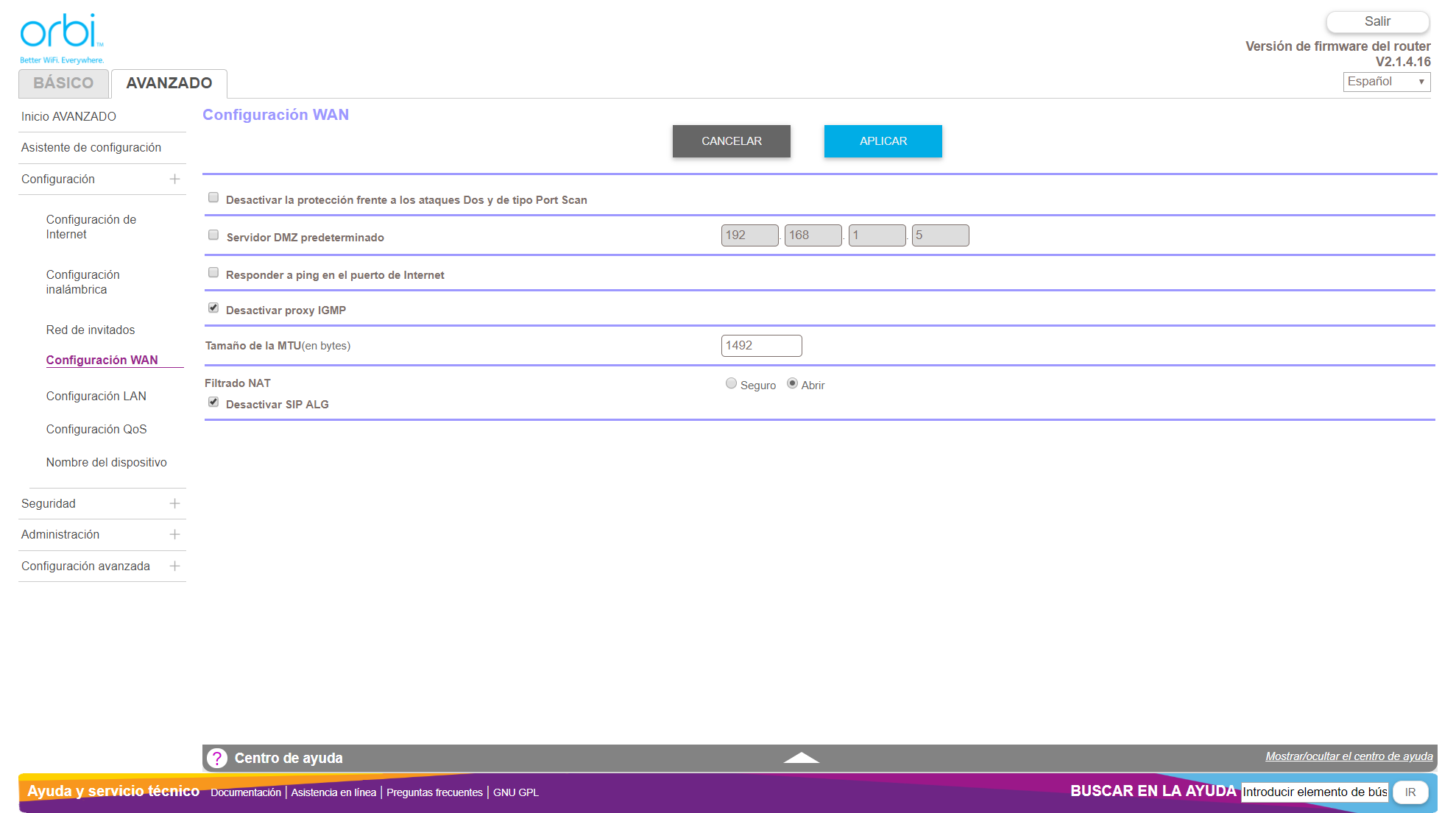
На этот раз мы должны применить изменения и перезапустить маршрутизатор, у нас должен быть Интернет и телевизор без каких-либо проблем. Теперь останется только правильно настроить стационарный телефон.
Настройка телефона через VoIP
Для настройки VoIP нам подойдет любой адаптер PAP типа Cisco SPA112 или аналогичный, мы также можем установить FRITZ! Коробочный маршрутизатор, который включает в себя коммутатор, нам нужно только ввести данные VoIP, которые мы извлекли из Vodafone, чтобы все работало правильно, как Интернет, такой как телевидение, так и VoIP. Конечно, нам может помочь любое программное обеспечение для настройки VoIP и звонков с компьютера, смартфона и т. Д.
Что мы должны сделать, так это открыть порт 5095 для самого Cisco SPA112 или коммутатора, который вы купили, таким образом, идентификационный трафик SIP-сервера Vodafone будет проходить через NAT правильно, и связь будет работать нормально. В NETGEAR Orbi это будет сделано здесь:
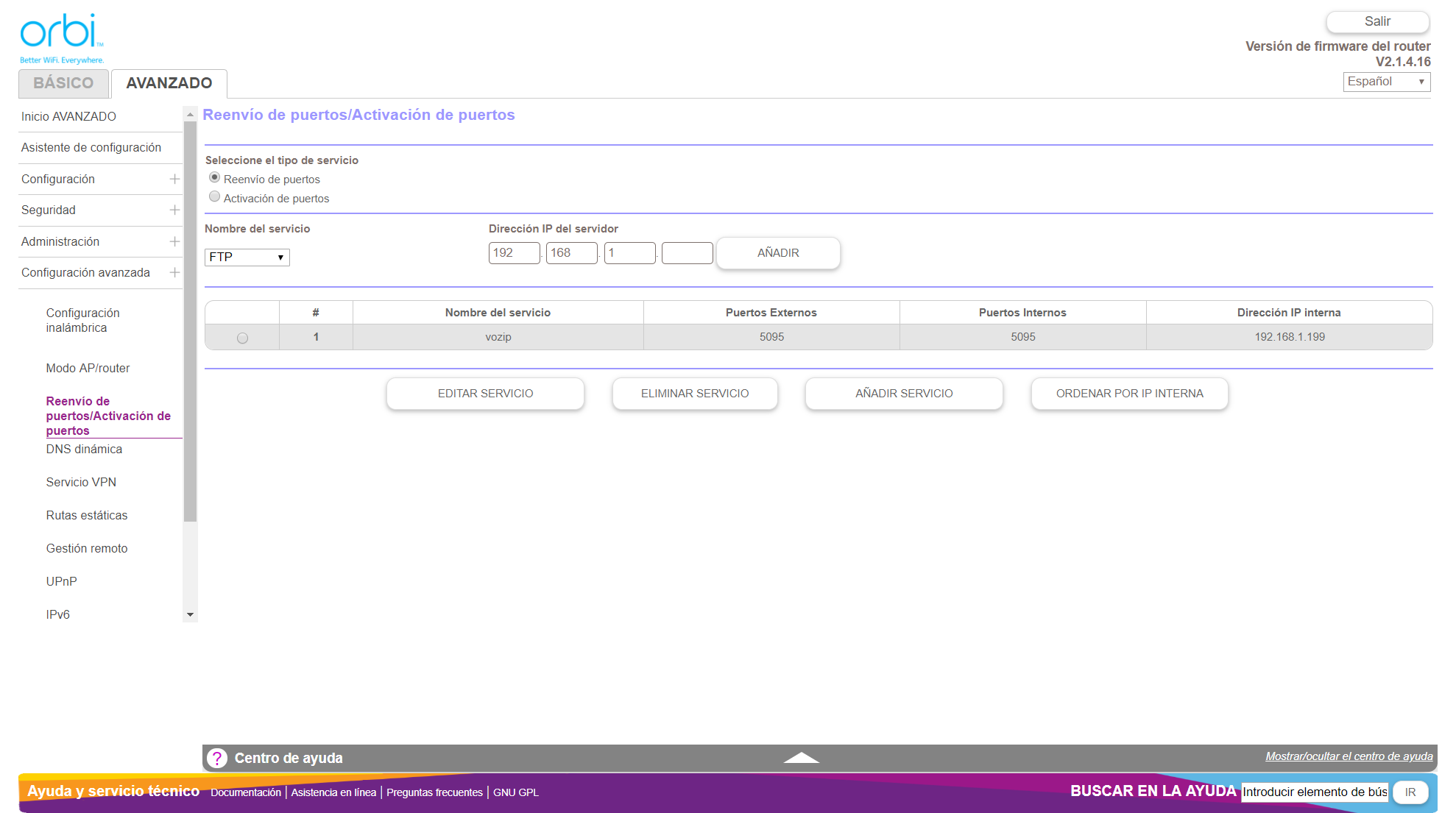
Прямо сейчас мы можем без проблем пользоваться нашим подключением к Интернету, телефоном и телевизором, используя высокопроизводительный нейтральный маршрутизатор или систему Mesh WiFi. Мы должны оставить маршрутизатор Vodafone на случай, если у нас возникнут какие-либо проблемы в будущем или изменим какой-либо параметр на уровне сети.